Bilgisayardan iPhone'a Video Aktarmanın En İyi 3 Yolu Xs / X / 8
“Bilgisayarımda bazı aile videolarını sakladım. Geçenlerde yeni bir iPhone 8 aldım ve videoları ailemle paylaşmak için içe aktarmak istiyorum. Kolay bir yolu var mı videoları PC’den iPhone 8’e aktar?”
Birçok insan video indirmeyi veya kendi kliplerini kaydetmeyi ve bilgisayarlarına kaydetmeyi sever. Telefonlarını iPhone 8’e yükseltenler için istekli bilgisayardan iPhone 8'e video aktarma Bir trende eğlenmek veya arkadaşlarınızla paylaşmak için. Bu makalede, video dosyalarını bilgisayardan iPhone 8'e hızlı bir şekilde kopyalamak için 3 kolay yöntem göstereceğiz.
- Yol 1: Videoları Bilgisayardan iPhone 8'e iTunes olmadan Doğrudan İçe Aktar
- Yol 2: Videoları Mac'ten iPhone 8'e Eşitleme iTunes'u Kullanma
- 3. Yol: AirDrop ile Videoları Bilgisayardan iPhone 8'e Aktarın
Yol 1: Videoları Bilgisayardan iPhone 8'e iTunes olmadan Doğrudan İçe Aktar
iTunes, birçok kullanıcı için ilk düşüncedir.videoları iPhone'a aktarma ancak işlem çok sıkıcı ve iTunes Apple tarafından desteklenmeyen videoları aktaramaz. Bu yüzden Tenorshare iCareFone'u ilk çözüm olarak denemenizi öneririz. Bu profesyonel iOS dosya yönetim aracı, videoları bilgisayardan iPhone, iPad ve iPod'a herhangi bir kısıtlama olmadan aktarmak için en iyi yol olabilir.
- Tenorshare iCareFone'u bilgisayarınıza indirip yükleyin ve ardından iPhone'u bir USB kablosuyla bağlayın. Cihaz algılandıktan sonra, “Dosya Yöneticisi” ne tıkladığınızda aşağıda bir arayüz göreceksiniz.
- “Videolar” ı seçin ve ardından bilgisayarınızdan iPhone'a video eklemek için “İçe Aktar” düğmesini tıklayın.


Yol 2: Videoları Mac'ten iPhone 8'e Eşitleme iTunes'u Kullanma
Videoların bilgisayardan iPhone kamera rulosuna nasıl aktarılacağından bahseden iTunes, en bilinen araç olabilir. Nasıl çalıştığını görmek için aşağıdaki adımları izleyin.
- Bilgisayarınızda iTunes'u çalıştırın ve sol üst köşedeki "Dosya" yı tıklayın, "Kütüphaneye Dosya Ekle" yi tıklayın
- İPhone 8'inizi PC'ye bağlayın ve iTunes'ta iPhone simgesini tıklayın
- Sol kategoride, “Filmler” i seçin ve “Filmleri Senkronize Et” i işaretleyin, videoları iPhone'a aktarmak için “Uygula” ya tıklayın



3. Yol: Airdrop ile Bilgisayardan iPhone'a Video Aktarın
Bilgisayarınızdan yalnızca birkaç veya tek bir videoyu iPhone 8'e taşımak istiyorsanız, AirDrop da bir alternatif olacaktır. Bir videonun bilgisayardan iPhone'a nasıl aktarılacağını kontrol edin.
- Hedef videoyu programa eklemek için “Fotoğraflar” uygulamasını açın, Dosya -> İçe Aktar'ı tıklayın.
- Video içe aktarıldığında, paylaş düğmesine tıklayın ve “Airdrop” ı seçin
- Şimdi, iOS cihazında Airdrop'ı açtığınızı bildiren bir bildirim göreceksiniz
- İPhone 8'inizde kontrol paneline gidin ve Airdrop'ı etkinleştirin, paylaşılan videoyu kabul edeceğinize dair bir bildirim alacaksınız, "Kabul Et" i tıklayın.
- Birkaç saniye içinde, video başarıyla iPhone'unuza aktarılacaktır. Mac'inizde videonun gönderildiğini gösteren bir bildirim görebilirsiniz.

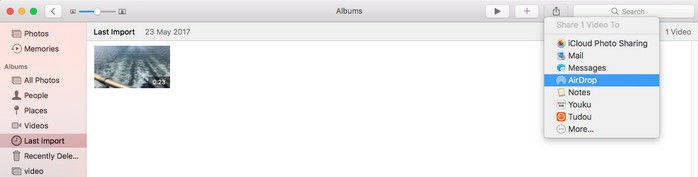
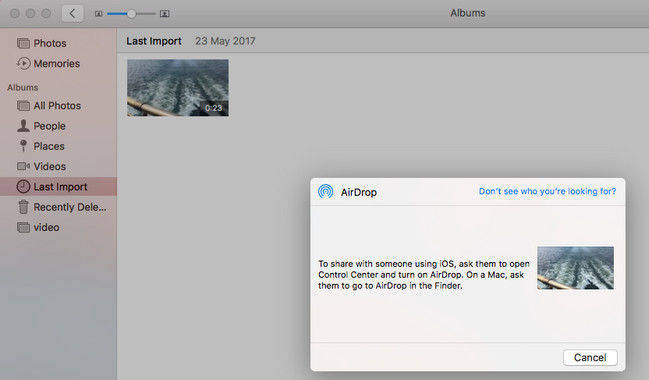

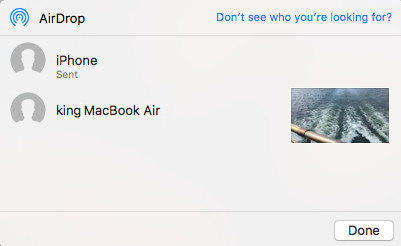
Alt çizgi
Bu makalede 3 kolay yöntem tanıtılmaktadırayrıntılı talimatlarla videoları bilgisayardan iPhone 8 ve iPhone 8 Plus'a aktarın. Müzik, fotoğraf, iBooks ve PC'den yeni iPhone'unuza diğer dosyalar gibi başka benzer gereksinimleriniz varsa, Tenorshare iCareFone de sizin seçiminiz olacaktır.









